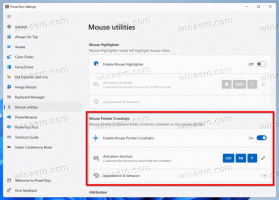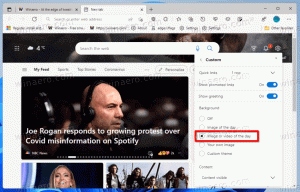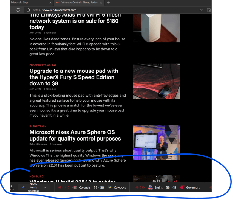كيفية تعطيل قارئ PDF في Microsoft Edge
يأتي Windows 10 مع متصفح افتراضي جديد ، Microsoft Edge. إنه تطبيق عالمي يحتوي على دعم امتداد ومحرك عرض سريع وواجهة مستخدم مبسطة. بشكل افتراضي ، يفتح ملفات PDF في نظام التشغيل Windows 10. قد ترغب في تعطيل عارض PDF المدمج الخاص به من أجل التبديل إلى تطبيق خارجي مثل Adobe Reader.
الإعلانات
إلى تعطيل قارئ PDF في Microsoft Edge، فأنت بحاجة إلى تغيير اقتران ملف PDF في الإعدادات أو في لوحة التحكم الكلاسيكية. بمجرد القيام بذلك ، سيتم فتح ملفات PDF باستخدام تطبيق تابع لجهة خارجية قمت بتثبيته في Windows 10. افعل ذلك على النحو التالي.
-
أفتح الإعدادات.

- انتقل إلى النظام -> التطبيقات الافتراضية في تحديث الذكرى السنوية لنظام التشغيل Windows 10 وما يليه. في Windows 10 Creators Update ، انتقل إلى التطبيقات -> التطبيقات الافتراضية.

- انتقل لأسفل إلى الرابط اختر التطبيقات الافتراضية حسب نوع الملف وانقر فوقه.


- ابحث عن امتداد الملف .pdf على الجانب الأيسر. على الجانب الأيمن ، حدد تطبيقًا جديدًا لفتح ملفات PDF باستخدام:


هذا كل شيء. سيتم تعطيل قارئ PDF المدمج في Microsoft Edge.
بدلاً من ذلك ، يمكنك استخدام برنامج لوحة التحكم الكلاسيكي لتكوين اقتران ملف PDF وتعطيل عارض PDF في Edge.
افتح لوحة التحكم وانتقل إلى لوحة التحكم \ البرامج \ البرامج الافتراضية \ مجموعة الاقترانات.

ابحث عن السطر الذي يبدأ بـ ".pdf" في الجدول وانقر على برنامج التغيير زر.

في مربع الحوار التالي ، حدد التطبيق الذي تريد استخدامه بدلاً من Edge لملفات PDF.

انتهيت.
تعمل Microsoft ببطء ولكن بثبات على تحسين متصفح Edge لجعله جذابًا للمستخدمين في سوق مستعرضات الويب شديد التنافسية. بينما بدأ كتطبيق مجردة ، فقد حصل بالفعل على الكثير من الميزات المفيدة مثل ملحقات, EPUB الدعم، ضع علامات التبويب جانبًا (مجموعات علامات التبويب) ،معاينات علامة التبويب، وأ مظهر داكن. كما أن لديها بعض الميزات الفريدة مثل دعم Cortana الذي يجعلها تبرز عن البقية. يمكن تكوين جميع الميزات الأساسية من خلال خياراته ولكن هناك بعض الميزات من Internet Explorer 11 التي لم تصل بعد إلى Microsoft Edge.